Chromebook のパスワードを変更する方法
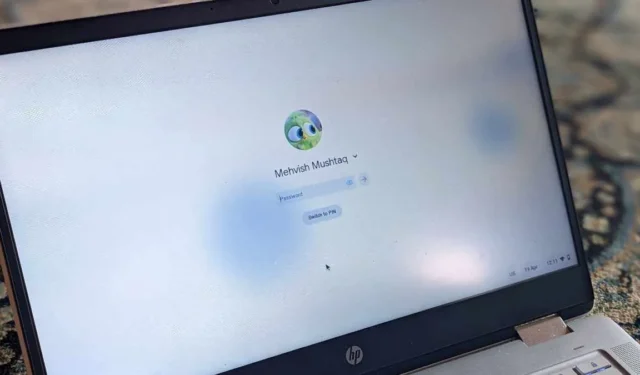
Chromebook にサインインするには、常にパスワードを入力する必要があります。パスワードが長すぎる場合や、誰かがあなたのパスワードを知っている場合は、簡単に新しいパスワードに切り替えることができます。Chromebook のパスワードを変更する方法を 2 つの方法で確認してみましょう。
1. Chromebook から Chromebook のパスワードを変更する
Chromebook のパスワードは、Chromebook でプロファイルを登録するために使用した Google アカウントのパスワード (つまり、Gmail、Google ドライブなどのパスワード) と同じです。Chromebook のパスワードを変更する必要がある場合は、Google アカウントのパスワードを変更するだけです。
これで、Chromebook または他のデバイスからそれを行うことができます。Chromebook 本体から Chromebook のパスワードを変更する手順を確認してみましょう。
- Chromebook で Chrome ブラウザを開きます。
- 右上隅にあるプロフィール写真をクリックし、[Google アカウントの管理] を選択します。

- Google アカウントのページが開きます。左側のサイドバーから「セキュリティ」をクリックします。

- 開いたページを下にスクロールし、[Google へのサインイン方法] セクションの下にある [パスワード] をクリックします。
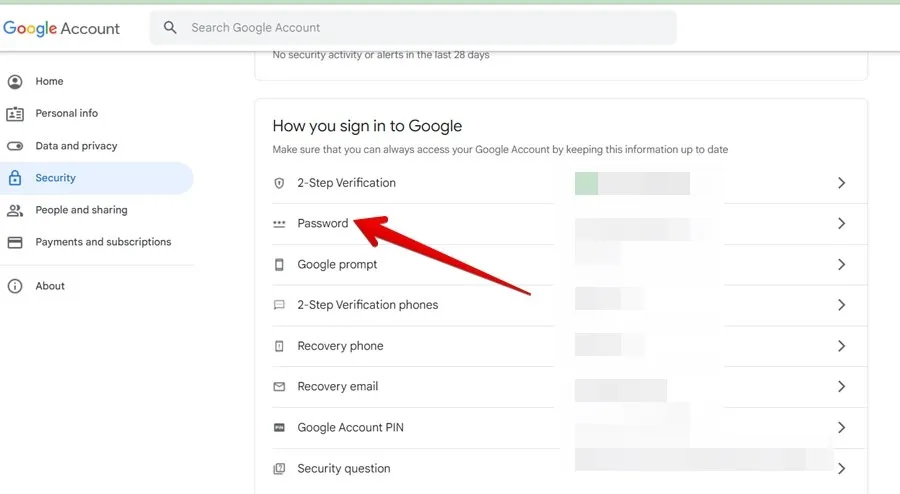
- 現在のパスワードを入力し、「次へ」ボタンを押します。
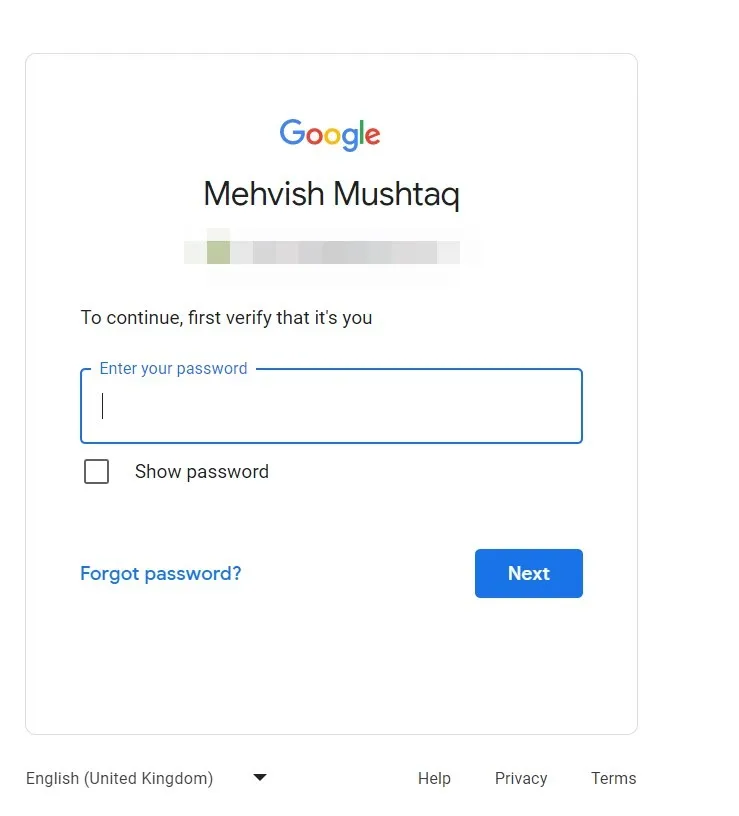
- 利用可能なボックスに新しいパスワードを 2 回入力し、[パスワードの変更] ボタンをクリックします。

おめでとう!Chromebook のパスワードが正常に変更されました。
2. 他のデバイスから Chromebook のパスワードを変更する
Chromebook のパスワードは Google アカウントのパスワードであるため、他のデバイス (モバイルまたは PC) からブラウザーで Google アカウントにログインし、パスワードを変更できます。Google アカウント ページを開いてアカウントにログインし、上記の方法の手順 3~6 に従ってパスワードを変更してください。

ただし、Chromebook のパスワードを忘れた場合、この方法は役に立たないことに注意してください。これは、Chromebook にログインするために古いパスワードが必要になるためです。古いパスワードでログインすると、Chromebook は新しいパスワードを同期して ChromeOS デバイスで有効にするためにインターネット接続を必要とします。
忘れた場合にChromeOSでパスワードを変更する方法
残念ながら、Chromebook のパスワードを忘れた場合、Chromebook のパスワードをリセットする以外に、Chromebook にログインする方法はありません。これは、別のデバイスで Google アカウントのパスワードを変更した場合でも、Chromebook では、新しいパスワードを同期する前に最初のサインインで古いパスワードが必要になるためです。
Chromebook のパスワードを変更するとどうなるか
Chromebook から Google アカウントのパスワードを変更すると、Chromebook にサインインしたままになりますが、他のデバイスからは Google アカウントからログアウトされます。また、Google アカウントにアクセスできるサードパーティ製アプリやスマート ホーム デバイスからもログアウトされます。
Chromebook の PIN を変更する方法
Google では、Google アカウントのパスワードの代わりに PIN を使用して Chromebook にログインできます。PIN サインインを有効にしている場合は、次の手順に従って Chromebook の PIN を変更してください。
- Chromebook の右下隅にある時間をクリックして、クイック設定を開きます。次に、「設定」アイコンをクリックします。
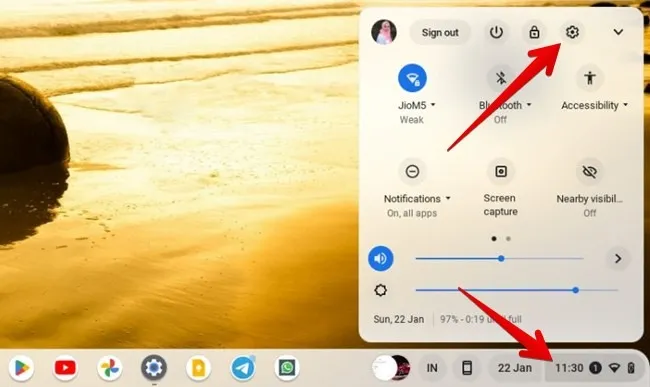
- 左側のサイドバーから [セキュリティとプライバシー] に移動し、右側のパネルで [画面をロックしてサインイン] をクリックします。
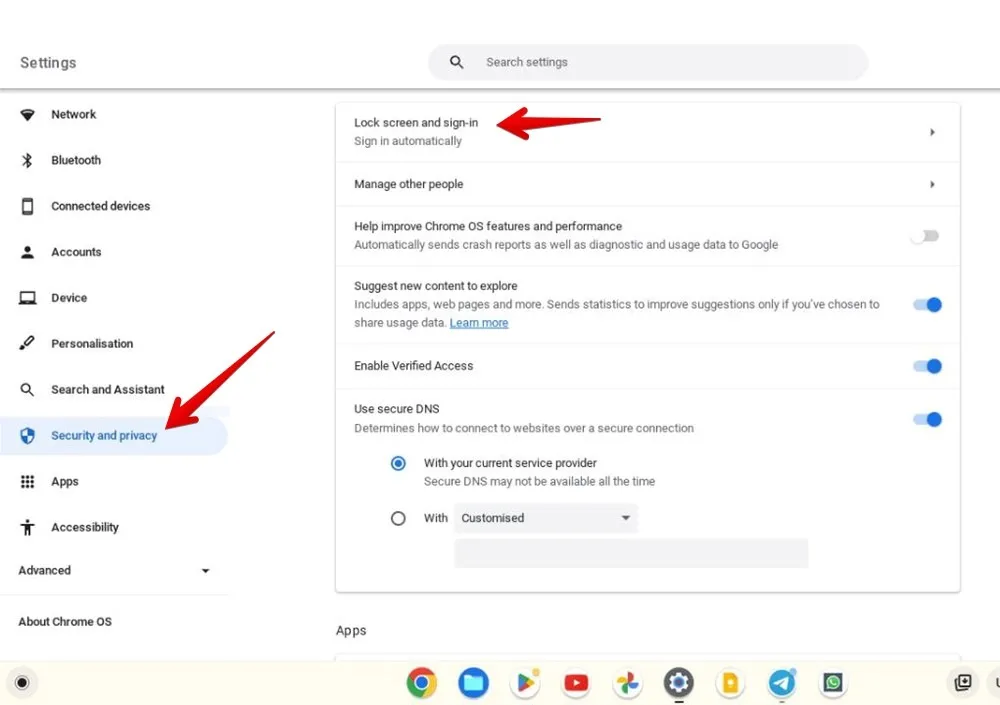
- ポップアップ ウィンドウに Google アカウントのパスワードを入力し、[確認] ボタンをクリックします。

- PIN またはパスワードの横にある [PIN の変更] をクリックします。

- 新しい 6 桁の PIN を入力し、[続行] ボタンをクリックします。2回入力する必要があります。
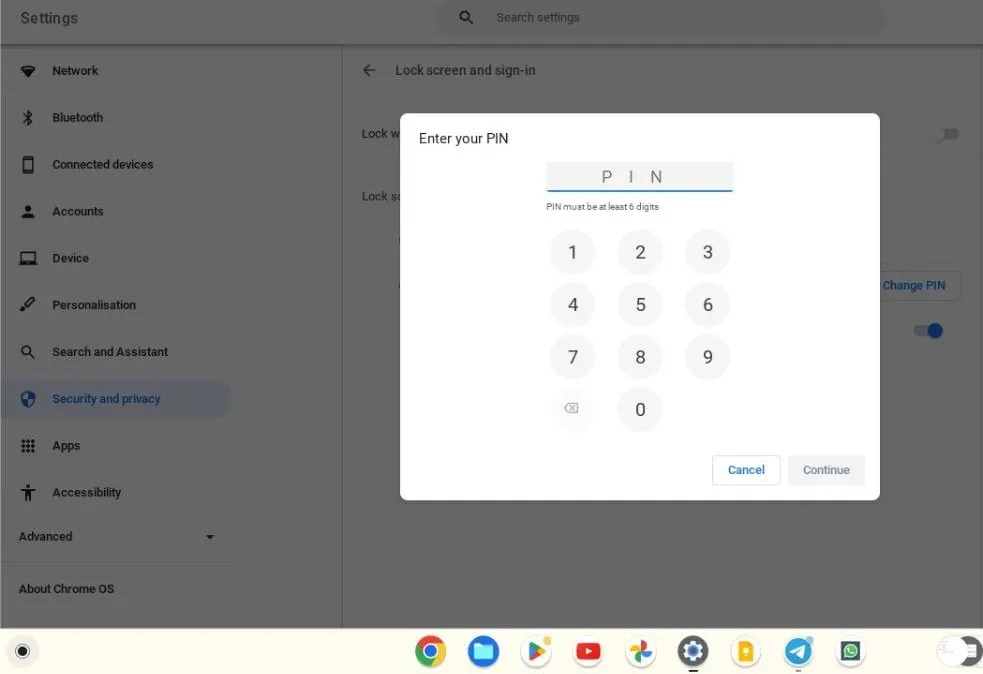
それでおしまい。Chromebook の PIN が正常に変更されました。
よくある質問
Chromebook からパスワードを削除するにはどうすればよいですか?
Chromebook からパスワードを削除することはできません。ただし、パスワードの代わりに PIN に切り替えることができます。そのためには、Chromebook の [設定] -> [セキュリティとプライバシー] -> [ロック画面とサインイン] に移動します。PIN またはパスワードを選択し、PIN を設定します。
Chromebook のパスワードが更新されない問題を修正する方法
コンピューターをシャットダウンしても、Chromebook が引き続き古いパスワードを要求する場合は、Chromebook でインターネット接続が機能していることを確認する必要があります。また、モバイル ホットスポットの代わりに Wi-Fi ネットワークを使用してみてください。次に、Chromebook で VPN を無効にします。または、VPN のホワイト リストに「googleapis.com」を追加します。Chromebook をシャットダウンする代わりに、[クイック設定] パネルの [サインアウト] アイコンをクリックして、手動でサインアウトすることもできます。
Chromebook のメール アドレスを教えてください。
Chromebook のメール アドレスを忘れた場合でも、心配はいりません。Chromebook の電源を入れ、ロック画面の名前の横にある小さな下矢印をクリックします。登録したメールIDが表示されます。
- フェイスブック
- つぶやき


コメントを残す